Mikä on WebM-muoto ja kuinka rajata WebM-videoita
Verrattuna muihin laajemmin tunnettuihin videomuotoihin WebM on edelleen suhteellisen harvinainen käyttäjille. Mutta jos sinun on ladattava tai jaettava videoita verkossa säännöllisesti, et voi kiertää sitä. Jotta voit käyttää tätä muotoa paremmin ja muokata WebM-videoitasi, sinun on ymmärrettävä tämä muoto paremmin.
Autamme sinua järjestämällä joitakin perusasioita, jotka sinun on tiedettävä WebM:stä. Jos haluat rajaa WebM-videosi tai suorittaa muita muokkaustoimintoja, kuten muuntaminen, voit viitata kolmeen tarjoamiimme työkaluihin. Tästä artikkelista löydät kaikki tarvitsemasi tiedot.
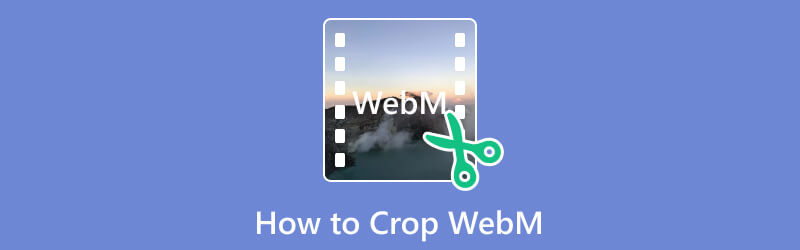
- OPAS LIST
- Osa 1. Kuinka paljon tiedät WebM:stä
- Osa 2. Kuinka voit rajata WebM-videon
- Osa 3. Usein kysyttyä WebM:n rajaamisesta
Osa 1. Kuinka paljon tiedät WebM:stä
Mikä on WebM
WebM on videotiedostomuoto, joka on erityisesti kehitetty käytettäväksi verkossa. Sitä tuki WebM Project, Googlen ja Mozillan yhteistyö jne. Tämä muoto perustuu Matroska-säilömuotoon. Se käyttää VP8:aa tai VP9:ää videokoodekille ja Vorbis- tai Opus-äänikoodekkia. WebM pyrkii tarjoamaan korkealaatuisen ja tehokkaan muodon videoiden suoratoistoon Internetissä. Tällä hetkellä tätä muotoa voidaan käyttää selaimissa, kuten Google Chrome, Mozilla Firefox, Opera ja Microsoft Edge. Lisäksi se on ilmainen ja sitä voidaan käyttää ilman rajoituksia.
Kuinka toistaa WebM-videoita
Useimmat selaimet tukevat WebM-videoiden avaamista. Voit avata haluamasi selaimen ja siirtyä verkkoalustaan, joka isännöi WebM-muotoista videota. Se toistetaan automaattisesti selaimessa. Sinun ei tarvitse ladata lisäosia tai ohjelmistoja. Jos tallennat WebM-videotiedostoja laitteellesi, voit käyttää WebM:ää tukevia soittimia, kuten VLC Playeria, Windows Media Playeria, QuickTime Playeria jne. Lisäksi voit muuntaa WebM:n muotoon muita muotoja parantaaksesi yhteensopivuutta.
Osa 2. Kuinka voit rajata WebM-videon
Käytä ArkThinker Video Converter Ultimatea
Ensinnäkin suosittelemme, että kokeilet yhtä parhaista WebM-leikkureista, ArkThinker Video Converter Ultimate. Se on all-in-one-videonmuokkausohjelmisto. Sen lisäksi, että voit muuntaa video- ja ääniformaatteja, sen avulla voit myös muokata videotiedostojasi vapaasti. Yleisimpien muokkausten, kuten trimmauksen, rajaamisen, parantamisen, pakkaamisen jne., lisäksi voit jopa käyttää sitä 3D-tehosteiden lisäämiseen videoihisi. Se ei vain tue useiden videotiedostojen vientiä kerralla, vaan se mahdollistaa myös erittäin nopean käsittelynopeuden. Sivulla olevan oppaan avulla hallitset sen oikean käytön nopeasti ilman esteitä. Se on 100%-turvallinen, joten sinun ei tarvitse huolehtia myöskään virusohjelmista, jotka vahingoittavat järjestelmääsi.
Näin voit rajata WebM-tiedoston ArkThinker Video Converter Ultimate -ohjelman avulla.
Lataa ja käynnistä ArkThinker Video Converter Ultimate laitteellesi. Valitse sitten pääliittymästä Toolbox.
Löydä Video Cropper kaikkien lueteltujen työkalujen kautta. Tai voit kirjoittaa nimen ja etsiä sitä suoraan.
Kun olet siirtynyt uudelle sivulle, napsauta pluspainiketta lisätäksesi WebM-videosi.
Säädä kuvasuhteita vetämällä keltaisia reunoja. Valitse osa, jonka haluat säilyttää. Tai voit säätää Rajausalueiden arvoa suoraan.

Napsauta Esikatselu muokataksesi tehosteita. Valitse sitten Vie.

ArkThinker Video Cropper verkossa
Jos et halua asentaa sovelluksia tai laajennuksia, kokeile joitain verkkotyökaluja. Täällä suosittelemme parasta editoria WebM:n rajaamiseen verkossa, ArkThinker Video Cropper verkossa. Siinä on kaikki työpöytäohjelman rajausominaisuudet, mutta se on paljon kevyempi käyttää. Valitse vain suosikkiselaimesi, avaa vastaava sivu ja aloita muokkaaminen. Koko prosessi on hyvin yksinkertainen, jotta voit saavuttaa maksimaalisen tehokkuuden.
Tässä on mitä sinun tulee tehdä WebM-videon rajaamiseksi verkossa tällä työkalulla.
Siirry ArkThinker Video Cropper Onlinen viralliselle verkkosivustolle valitsemaasi selaimeen.
Napsauta sivulla Aloita videon rajaus -painiketta. Siten voit ladata WebM-tiedostosi alustalle.
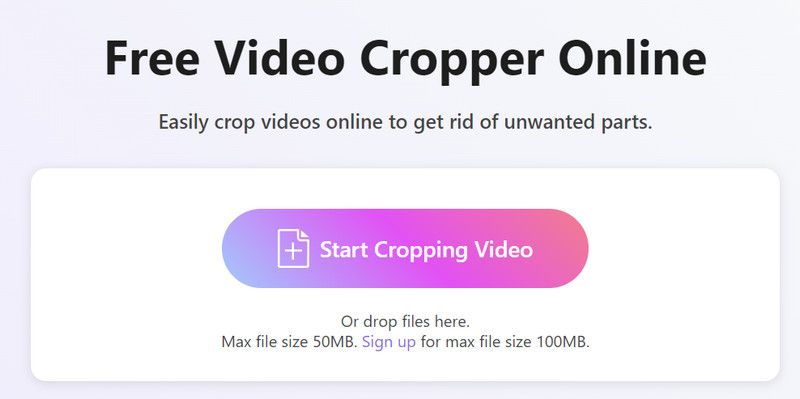
Kun olet siirtynyt uudelle sivulle, vedä ja säädä WebM-videosi kuvasuhdetta. Kun olet tarkistanut tehosteen, napsauta Rajaa video.
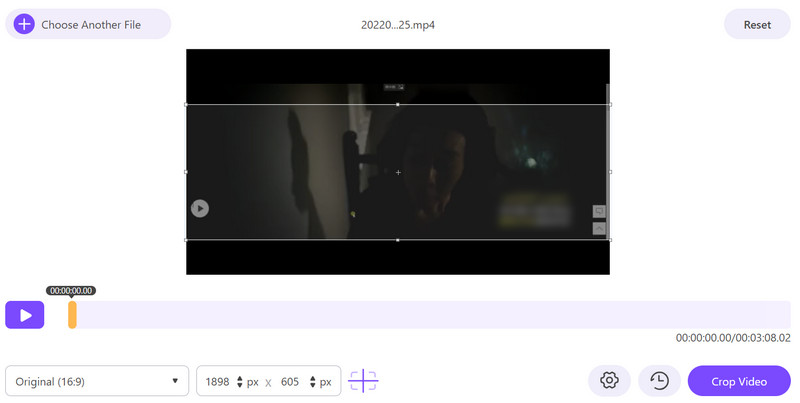
Napsauta lopuksi Lataa saadaksesi rajatun WebM-videon.
Kokeile FFmpeg for WebM Cropping
FFmpeg on multimediakehys, jolla voidaan purkaa, koodata, transkoodata, suoratoistaa, suodattaa ja toistaa erilaisia multimediatiedostoja. Se on saatavana Windowsille, macOS:lle, Linuxille ja muille käyttöjärjestelmille. Lisäksi FFmpeg tukee useita multimediamuotoja. Sitä voidaan myös joskus käyttää muuntimena. Sen tarjoamilla suodattimilla voidaan käsitellä ja muokata multimediatiedostoja, kuten lisätä vesileimoja tai säätää värejä.
Tässä on ohjeet WebM-videoiden rajaamiseen FFmpegillä.
Lataa ja asenna FFmpeg tietokoneellesi. Kun olet käynnistänyt sen, etsi rajaussuodatin.
Kirjoita syntaksi alle.
ffmpeg -i input.mp4 -filter:v "crop=w:k:x:y" output.mp4
Kirjoita leveys w:n sijaintiin, korkeus h:n sijaintiin, pystysijainti y:n sijaintiin ja vaakasuuntainen sijainti x:n sijaintiin.
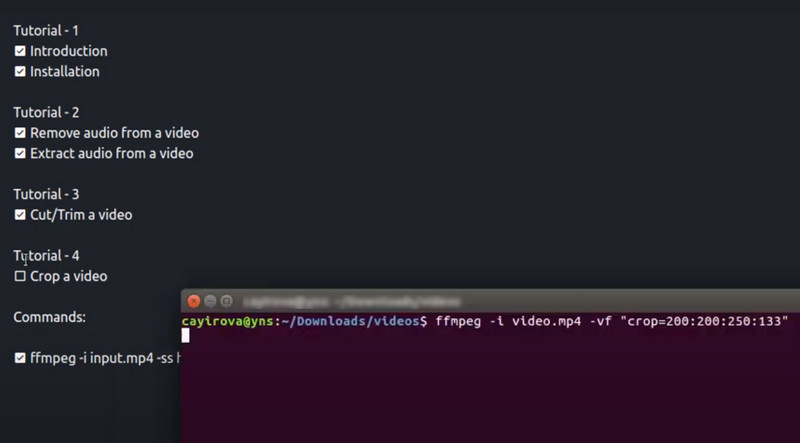
Bonus: Entä jos haluat muuntaa WebM:n muihin muotoihin
Koska WebM-muotoa ei ehkä soviteta joihinkin soittimiin tai videosivustoihin, saatat joutua muuttamaan sen ensin muihin muotoihin normaalin jakamisen toteuttamiseksi. Tällä hetkellä tarvitset ammattimaisen työkalun auttamaan sinua. Suosittelemme, että kokeilet tätä parasta videomuunninta, ArkThinker Video Converter Ultimate. Useiden muotojen muuntamisen tukemisen lisäksi voit myös erämuuntaa useita videoita kerralla. Siksi se on paras valinta WebM-videoiden muuntamiseen.
Tässä on yksityiskohtainen opas ArkThinker Video Converter Ultimate -sovelluksen käyttämisestä videon muuntamiseen.
Lataa ArkThinker Video Converter Ultimate sen viralliselta verkkosivustolta. Asennuksen jälkeen avaa se tietokoneellasi.
Valitse pääliittymästä Muunnin ja lataa WebM-video napsauttamalla Lisää tiedostoja tai suurta pluspainiketta.

Löydä kohdemuotosi avattavasta luettelosta Muunna kaikki kohteeksi.

Jos haluat muokata videotasi, napsauta käyttöliittymässä Leikkaa, Muokkaa ja Paranna. Napsauta sitten Tallenna kohteeseen valitaksesi tallennuspolun muunnetulle videolle.

Kun olet tehnyt kaikki asetukset, napsauta Muunna kaikki aloittaaksesi prosessin.

Osa 3. Usein kysyttyä WebM:n rajaamisesta
Voimmeko muuntaa WebM:n MP4:ksi?
Tietenkin sinulla on oikeus muuntaa WebM muotoon MP4 tai muita suosittuja formaatteja. Markkinoilla on erilaisia muuntimia, joista voit valita. Sekä työpöytäohjelmistot että online-työkalut ovat hyviä valintoja. Suosittelemme, että kokeilet parasta työkalua, ArkThinker Video Converter Ultimate.
Mikä on WebM:n haitta?
Vaikka WebM on erittäin suosittu ja laajalti käytetty, sillä on joitain haittoja, joita ei voida jättää huomiotta. Verrattuna MP4:ään tai muihin muotoihin, WebM on vähemmän tuettu. Vanhojen ohjelmistojen kanssa saattaa olla yhteensopivuusongelmia. Lisäksi WebM-tiedostoilla on yleensä suurempi tiedostokoko. Jos tallennustilaa on rajoitetusti, WebM-muoto ei ole hyvä valinta.
Kumpi on parempi, MKV vai WebM?
Se riippuu erityistarpeistasi. Mutta on joitain tekijöitä, joita voit harkita. Jos välität yhteensopivuudesta, joustavuudesta ja suurikokoisten tiedostojen tuesta, MKV voi olla parempi valinta. Jos tarvitset pienempiä tiedostokokoja ja avoimia, maksuttomia muotoja, WebM voi olla sopivampi.
Johtopäätös
Lyhyen esittelyn jälkeen WebM-muotoon ja WebM-videoiden avaamiseen, aloitimme asian kuinka rajata WebM. Auttaaksemme sinua ymmärtämään ja soveltamaan tätä toimintoa paremmin, suosittelemme kolmea loistavaa työkalua, mukaan lukien kaksi työpöytäsovellusta ja yksi online-työkalu. Yhdessä yksityiskohtaisen vaiheittaisen oppaan kanssa voit saavuttaa tavoitteesi riippumatta siitä, minkä tavan valitset. Jos sinulla on parempi suositus, jätä kommentti ja keskustele kanssamme. Haluaisimme kuulla sinusta.
Mitä mieltä olet tästä postauksesta? Klikkaa arvostellaksesi tätä viestiä.
Erinomainen
Arvosana: 4.9 / 5 (perustuu 641 äänet)
Etsi lisää ratkaisuja
Rajaa videoita Windows Movie Makerista sen vaihtoehtoihin Ezgif Cropperin arvostelu: Täydellinen näkemys videoleikkurin käyttöön Yksityiskohtainen opas videon rajaamisesta Windows-tietokoneessa 6 All-in-One-opasta videon rajaamiseen Macissa Yksityiskohtainen opas videon rajaamisesta Windows-tietokoneessa MKV-videoiden rajaaminen – 5 parasta työkalua, jotka voit valitaSuhteellisia artikkeleita
- Editoi videota
- Kuinka tehdä lyhyt video pidempi kolmella eri menetelmällä
- Toista video iPhonessa, iPadissa, Android-puhelimessa ja tietokoneessa
- Ilmainen videoeditointiohjelmisto – 7 parasta ilmaista videonmuokkaussovellusta
- 3 TikTok-vesileiman poistosovellusta TikTok-vesileiman poistamiseksi
- Videosuodatin – Kuinka lisätä ja laittaa suodatin Video 2024:ään
- Kuinka hidastaa videota ja tehdä hidastettua videota 2024
- Jaa suuri videotiedostosi kolmella vuoden 2024 parhaalla elokuvaleikkurilla
- Vesileiman lisääminen videoon eri laitteilla 2024
- 5 parasta MP4-kompressoria videotiedoston koon pienentämiseen 2024
- Yksityiskohtainen opas videon hidastamiseen Snapchat 2024:ssä



